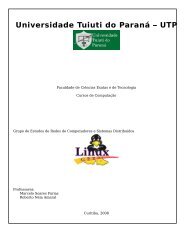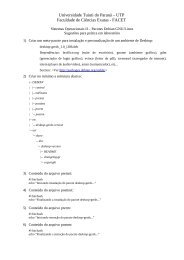Create successful ePaper yourself
Turn your PDF publications into a flip-book with our unique Google optimized e-Paper software.
<strong>APOSTILA</strong> <strong>GNU</strong>/<strong>DEBIAN</strong> <strong>AVANÇADO</strong><br />
31. A próxima pergunta, é sobre o diretório do Debian nesta maquina espelho. Deixe conforme o<br />
padrão sugerido “/debian/” e pressione .<br />
32. Agora a questão é sobre o proxy http. No caso da rede interna do Estado, presente na maioria<br />
do clientes da Celepar, não é necessário fornecer endereço de um servidor proxy para<br />
endereços da intranet. Por essa razão, basta pressionar para prosseguir a<br />
instalação.<br />
33. Na pergunta “Versão do Debian a ser instalada”, opte sempre pela opção “Stable” e<br />
pressione .<br />
34. Voltando ao menu principal de instalação, pressione sobre a opção “Detectar<br />
discos”.<br />
35. Após a detecção automática do hardware, pressione sobre a opção “Particionar<br />
discos”.<br />
36. O método de particionamento a ser escolhido, deve ser a opção “Manual”. Caso a tela<br />
mostrada, não apresente um indicativo de “ESPAÇO LIVRE” no disco ao qual se deseja<br />
particionar, conforme a figura abaixo exemplifica (listra vermelha), é necessário criar uma<br />
tabela de partições no disco em questão.<br />
Figura 2 - Tela de configuração das partições do disco.<br />
Para criar uma nova tabela de partições, pressione sobre o nome que faz<br />
referência ao disco em questão, Vmware Virtual IDE Hard Drive no exemplo da figura acima,<br />
e responda “Sim” a pergunta sobre se deseja criar uma nova tabela de partições. A seguir<br />
escolha o tipo de tabela de partições do “msdos” e pressione para encerrar a<br />
configuração.<br />
37. Selecione a indicação de “ESPAÇO LIVRE” no disco ao qual se deseja particionar e pressione<br />
a tecla , para iniciar a criação de uma nova partição. Lembre-se, a criação de<br />
partições deve sempre respeitar o projeto de instalação definido para a maquina que está<br />
sendo configurada.<br />
38. No diálogo seguinte “Como usar este espaço livre”, selecione a opção “Criar nova<br />
partição” e pressione .<br />
39. A seguir, especifique o tamanho em Megabytes ou Gigabytes que será designado para a<br />
partição que está sendo configurada. Valores válidos, são por exemplo: 128 Mb ou 1 GB<br />
40. O “Tipo da nova partição” deverá ser prioritariamente “Primária” para partições do sistema<br />
como “/boot”, “/” ou áreas de troca. Outras partições como “/home”, “/var”, “/srv”, entre outras,<br />
poderão usar a opção “Lógica”.<br />
41. Na pergunta “Localização para nova partição”, responda sempre “Inicio” e pressione<br />
.<br />
PÁG.: 13